Создание авы для стима. Создаем аватар онлайн
Всем привет, с вами Роман Литвинов, дизайнер команды Ardens.pro. Сегодня я к вам пришел с гайдом-туториалом, как создать единый блок аватара и меню Вконтакте (единым целым). Для начала примеры на что это будет похожим.
Примеры:


Разметка аватара для группы Вк
Для старта нам нужна сетка. Чтобы её сделать, мы делаем скриншот страницы группы и забрасываем в проект, в моем случае в Photoshop.

После чего сочетанием клавиш CTRL+R вызываем линейки и расставляем направляющие по краям аватара и закрепа. Для того, чтобы вытянуть направляющую, нужно зажать ЛКМ на линейке и потянуть в сторону нашего макета.

Размер аватара, который мы видим в браузере без масштабирования, 200х500 пикселей. А закреп в таком виде 395х237 пикселей.
Порезка
Мы сделали разметку, теперь приступим к порезке. Почему сейчас? Да потому, что это уже почти конец моего гайда.
Для порезки нам нужен инструмент «Раскройка» (в англ. версии «Slice tool»)

С помощью этого инструмента делаем нарезку по нашим направляющим, конкретно внутри аватара и закрепа по краям.
Должно получиться так.
 Далее удаляем наш скриншот со слоев и приступаем к проекту. Разрабатывать оформление мы не будем, но я покажу что получится. Забросим в наш проект фотографию девушки. Для нас главное попасть в область порезки аватара и закрепа.
Далее удаляем наш скриншот со слоев и приступаем к проекту. Разрабатывать оформление мы не будем, но я покажу что получится. Забросим в наш проект фотографию девушки. Для нас главное попасть в область порезки аватара и закрепа.

После работы над нашим дизайном сохраняем порезанные части с помощью CTRL+SHIFT+ALT+S или Файл->Сохранить для web…
В данном окне с зажатым Shift выбираем наш аватар и закреп нажимаем сохранить  Но тут тоже еще не все. В появившемся окне, пункт фрагменты, выбрать «Только выделенные фрагменты» и нажать сохранить. После чего фотошоп отрежет из всего макета область с аватаром и закрепом.
Но тут тоже еще не все. В появившемся окне, пункт фрагменты, выбрать «Только выделенные фрагменты» и нажать сохранить. После чего фотошоп отрежет из всего макета область с аватаром и закрепом.
В папке куда мы сохраняли порезку мы увидим примерно такое.

Единый блок аватара и меню для группы Вконтакте
Смело заливаем наш аватар и закреп в тестовую группу, чтобы посмотреть результат 
Вот так, благодаря таким действиям у вас получится единый блок аватара и меню в группах Вконтакте.
Завершение
Надеюсь мой мини-гайд был полезен и вас получится сделать ваши группы более красивыми и запоминающимися.
Полезные статьи на похожей тематики:
Забавное видео (местами и не поймешь «фотошоп» или нет)
Внимание конкурс:
Подарю набор стикеров на выбор тому, кто повторит данный урок, и у него получится сделать аватар и закреп одним целым 😉
Ставьте лайки, оставляйте комментарии, бросайте маффины или помидоры в нашей группе
Наверное, все пользователи интернета знают, что такое аватар и где его применяют. Аватар, аватара, также аватарка, ава, юзерпик - изображение, которое олицетворяет конкретного интернет-пользователя, можно сказать, является его виртуальным воплощением.
Аватары нужны там, где происходит общением между людьми и требуется выделить каждого пользователя персонально. Это прежде всего форумы, социальные сети, чаты, блоги, мессенджеры и подобные сервисы.
Как в жизни у каждого из нас есть имя, и все мы отличаемся друга от друга внешне, так в интернете для персонализации мы используем ники и аватары. С той лишь разницей, что в сети вы сами можете выбрать себе любое имя и то, как вы будете выглядеть.
Аватар - это лицо пользователя в широком смысле слова, это способ выразить свою индивидуальность, взгляды, интересы и т.п., создать свой неповторимый имидж.
Как создать аватар?
- сделать самостоятельно
- воспользоваться сайтами, которые предлагают коллекции готовых аватарок
- заказать специалисту
- использовать онлайн сервисы
Стандартные наборы аватарок для форума устраивают далеко не всех. Самому делать не каждому хочется, да и не все умеют пользоваться графическими редакторами. Коллекции готовых аватарок часто повторяются от сайта к сайту, и нужно потратить время, прежде чем попадется что-нибудь оригинальное. Заказав аватар специалистам, вы получите качественный юзерпик, хоть и потратите немного денег (изготовление аватара стоит от нескольких сотен рублей).
Создание аватара в онлайн сервисах тоже имеет свои особенности. У всех сервисов одно назначение: дать пользователю возможность создать аватар самостоятельно, онлайн и бесплатно. А вот сам процесс создания разный. Часть сервисов позволяют использовать и редактировать ваши изображения, которые нужно загрузить со своего компьютера. Вы можете обрезать и установить нужный размер загруженной картинки, а потом применить к ней разные фильтры (эффекты), чтобы получить ваш собственный уникальный аватар.
Еще один способ создать аватар - использовать онлайн конструктор, где аватара собирается путем подбора и сочетания разных готовых элементов, составляющих изображение.
 Отличным примером такого способа является онлайн сервис создания персонализированных аватар FaceYourManga. Этот бесплатный онлайн конструктор аватарок позволяет сделать практически автопортрет. Можно выбрать прическу, одежду, аксессуары, а также подобрать форму лица, бровей, носа и др., добавить веснушки, родинку и даже третий глаз. Получаются очень забавные аватары!
Отличным примером такого способа является онлайн сервис создания персонализированных аватар FaceYourManga. Этот бесплатный онлайн конструктор аватарок позволяет сделать практически автопортрет. Можно выбрать прическу, одежду, аксессуары, а также подобрать форму лица, бровей, носа и др., добавить веснушки, родинку и даже третий глаз. Получаются очень забавные аватары!
Сервис предлагает множество заготовок, сочетая которые можно получать разные образы и при желании добиться сходства с реальным прототипом. Попробуйте!
Создать аватар в онлайн конструкторе
Создать аватар в онлайн конструкторе очень просто, нужно пройти всего 3 шага:
- Настроить внешний вид своего аватара
- Указать адрес электронной почты
- Получить аватар в электронном сообщении
FaceYourManga - легкий и быстрый способ создать аватар бесплатно и без регистрации!
Чтобы создать аватар в онлайн конструкторе FaceYourManga, перейдите на сайт сервиса , нажмите на кнопку CREATE! , перед вами появятся две кнопки выбора пола Male и Female (кто не знает, мужской и женский, соответственно), кликнете на нужную для вас.
Перед вами откроется окно конструктора, в котором справа располагается панель инструментов, а слева - форма предпросмотра, где в ходе редактирования отображается результат ваших действий. Начинайте творить свой аватар! Подбирайте форму и черты лица, прическу, одежду, аксессуары на свой вкус.
Панель инструментов состоит из 10 основных категорий, часть из которых содержит свое подменю. Например, глаза состоят из 2-х элементов: формы глаз и бровей. Если под окном предпросмотра появляется палитра цветов, значит есть возможность изменить цвет выбранного элемента. Некоторые элементы конструктора можно перемещать вверх-вниз (стрелки, подписанные MOVE ), тем самым определяя для него наилучшее положение. Область перемещения ограничена: если это нос, понятно, что его нельзя на лоб передвинуть:)
В разделе FACE создаем «свое» лицо: овал лица, мимические морщинки, веснушки и родинки, усы, бороду, форму висков.
- В меню EYES выбираем глаза и брови
- NOSE подбираем аватару нос
- MOUTH - рот и губы
- EARS – уши
- HAIRS – прическу
- CLOTHES – одежда подбираем себе торс, рубахи, кепки и пр.
- STUFF – аксессуары выбираем очки, сережки в ухо, татуировки и пр.
- B. GROUND - выбираем задний план
MAKE UP - нанесение макияжа можно припудрить созданное лицо пудрой широкого спектра цветов.
Если созданный образ вам нравится, нажимайте кнопку FINISH , и в открывшемся после окне подтвердите свой выбор нажатием на Ok .
Вы можете сделать неограниченное количество изображений для себя и для своих друзей. Сервис позволяет вам настраивать и менять аватары каждый раз, когда вам нужно.
Как сделать прикольную аватарку для Контакта бесплатно?
Или ваш путь к оригинальности
Сегодня красивой и яркой аватаркой в профиле социальной сети уже никого не удивить. Практически в любой анкете в качестве главного фото можно увидеть или профессионально сделанный снимок, или некий особый коллаж, созданный посредством специального приложения. Но такова уж человеческая природа: увидев нечто красивое и привлекательное у кого-то, пользователь незамедлительно хочет подобное и себе.

Поэтому возникает вопрос: где можно сделать прикольную красивую аватарку для Контакта, при чем бесплатно? Где найти приложение, которое позволит в считанные секунды создать эффектную фотографию профиля? И самое главное - что нужно учесть, чтобы сделать свою аватарку для Контакта максимально оригинальной и интересной?
Как сделать красивую аватарку для Контакта: советы и рекомендации
Прежде всего, настройтесь на творческий лад. Ведь создание оригинальной прикольной аватарки для Контакта, несомненно, требует креативного подхода. И прежде чем приступить непосредственно к процессу создания, обратите внимание на следующие советы:
1. Чтобы сделать красивую аватарку для Контакта из уже готового изображения, подберите фото, на котором ваше лицо расположено в центре. Исключите фотографии, где вы плохо видны (занимаете на фото менее 50%) или же закрываете лицо некими предметами (исключение - тематические профессиональные фото).


2. Если вы используете наше приложение r для предварительного создания снимка, то постарайтесь фотографироваться в максимально естественной для себя позе. Не старайтесь делать фальшивое выражение лица, которое, по вашему мнению, является красивым, или же становиться/садиться в неестественную позу. Фальш всегда видна на фото - мы же хотим сделать красивую и оригинальную аватарку для Контакта, которая поразит друзей тем, насколько вы на ней схожи с вашим настоящим образом в жизни.
3. Попробуйте придумать для своей новой аватарки для Контакта своего рода «изюминку» - то, что будет сразу бросаться в глаза и как нельзя лучше подчеркивать ваш характер, настроение, состояние души. Из самого простого - это может быть оригинальная надпись на табличке, свое же фото в руках, где вы представлены совсем в ином виде, определенная обстановка (например, готовка еды) или оригинальная одежда. Если же вы решили использовать уже готовое фото, чтобы сделать новую прикольную аватарку для Контакта, то здесь простор для вашей фантазии и воображения фотографа очень широк.


4. Попробуйте сделать несколько различных вариантов аватарок для Контакта бесплатно в нашем приложении. Благодаря этому, у вас будет выбор, какую из них лучше разместить на вашу страничку. А после вы можете хоть еженедельно менять аватарку в вашем профиле.
5. Не забывайте сохранять каждую созданную на компьютер. Увлекшись творческим процессом, вы можете напрочь забыть об этой важной мелочи.
Сделать красивую и прикольную аватарку для Контакта совершенно бесплатно вы всегда сможете посредством нашего сайта. Вы можете использовать как WebCam Avatar, который поможет сделать снимок с веб-камеры и наложить интересные эффекты, так и GIF Animator, с помощью которого вам удастся наложить оригинальные эффекты на уже готовое фото.
Надеемся, наш проект сможет вам помочь сделать действительно орагинальную, яркую, прикольную и красивую аватарку для Контакта быстро, просто и совершенно бесплатно!
Ава для канала на Youtube — это важная составляющая успеха. Если человека встречают по одежке, то его канал — по аватарке.
Она либо вызывает доверие и интерес, либо сомнения в полезности аккаунта. Значит, к созданию вашего лого надо подойти профессионально.
Давайте посмотрим, как сделать крутую аву на Youtube. ↓↓↓

Какую аватарку выбрать для вашего канала?
Примерно в 80% — используется в качестве аватара:
- Фотография автора
На втором месте по частоте распространения-15%- стоят различные рисованные персонажи в качестве картинки на аву Youtube.
Обычно они используются на аккаунтах, посвященных играм.
Наконец, менее всего распространены — 5% :
- различные изображения из интернета
- фотографии знаменитостей
- мемы, приколы и т.д.
Но если вы настроены серьезно развивать свой канал, сразу отставьте этот вариант в сторону, и постарайтесь создать уникальное изображение .
Делаем вывод:
1. Если у вас игровой канал, вы смело можете использовать рисованных персонажей для аватарки
2. Если у вас любой другой серьезный канал — используйте свое фото или создайте логотип.
С этим ясно. Теперь поговорим о том, как создать аву для канала на Youtube.
Как обработать фото и создать логотип?
Самыми популярными инструментами для обработки фотографий являются редакторы:
- Adobe Photoshop
- Ulead PhotoImpact
- Adobe Illustrator
- CorelDRAW
Каждый из них имеет свои фичи и особенности, но в целом они предлагают богатый набор средств для разнообразной обработки изображений……..
Предлагаем вашему вниманию видеоурок по созданию аватарки в программе Photoshop. ↓↓↓
Если вы никогда ими не пользовались, можете начать с программы попроще — Paint.NET

→ Это усовершенствованный вариант знакомого многим редактора Paint, входившего в стандартный пакет Windows.
Он умеет накладывать фильтры на фото и имеет минимальный набор инструментов для обработки. С его помощью вы сможете создать подготовить фото на аву в Youtube.
Альтернативой фотографии является разработка логотипа для вашего аккаунта. Его также можно нарисовать в одном из графических редакторов. Особенно хороши для этой цели векторные рисовалки, такие, как CorelDRAW . Логотип должен отражать или иллюстрировать основную идею вашего канала.
Если вы не уверены в своих силах, то его создание можно заказать у дизайнера !!!
К примеру вот этот сервис — https://kwork.ru/smm-design/5947/oformlyu-kanal-youtube

Как нарисовать аватарку с нуля?
Теперь поговорим о том, как создать рисованную аву для канала на Youtube. Для этого хороши специальные программы и онлайн-сервисы.
→ Среди программ особой популярностью пользуется Paint Tool SAI .

Это простая рисовалка, которая содержит богатый набор растровых и векторных инструментов. С ее помощью вы сможете нарисовать крутую аватарку)))
Среди ее возможностей и преимуществ :
- отличное сглаживание в процессе рисования
- простой интерфейс, упрощающий обучение
- работа со слоями, как в фотошопе
- поддержка графических планшетов
- поддержка русского языка и бесплатное распространение
Кроме программ, есть удобные онлайн-сервисы для быстрого создания аватарок.
→ Одним из таких является сайт — www.faceyourmanga.com
Как им пользоваться ?

Вот еще один видеоурок, в котором показано, как сделать аву для канала на Youtube через другой онлайн-сервис.
P.S — Шаблоны для авы на Youtube — это еще один вариант получить красивое лицо вашего канала.
Скачать их можно на различных сайтах в интернете, а затем доработать в графическом редакторе ↓↓↓
![]()
Как поменять ее на канале?
Когда ваш логотип готов, самое время его установить. Для этого выполните следующие действия:

Советы :
- Размеры авы для Youtube — 98х98 пикселей.
- Однако загружать рекомендуется картинку размером 800х800 пикселей.
- Значок может быть квадратной или круглой формы.
- Можно использовать файлы формата JPG, GIF, BMP, PNG. Учитывайте это, если хотите скачать аву для Youtube.
Заключение
Крутая аватарка — важная составляющая успеха вашего канала.
Теперь, когда вы знаете, как сделать аву для канала на Youtube и как поменять ее, используйте эти знания, чтобы прокачать свой аккаунт и сделать его узнаваемым
Наталья Комарова , 28.05.2009 (25.03.2018 )
Когда читаешь форум или блог, запоминаешь авторов сообщений по нику и … по картинке пользователя, так называемому аватару. Последний играет одну из главных ролей в восприятии пользователей в интернете. Несмотря на большое количество интересных картинок в сети, у кого-то может встретиться похожий аватар. И тогда он уже не будет уникальным, а ведь хочется быть единственным и неповторимым. Чтобы сделать эксклюзивный запоминающийся аватар, предлагаем вам набор сервисов, в которых аватарки делаются прямо из ваших фотографий.
1. Avatar Photo!
![]()
Сервис позволяет создать более оригинальных 30 аватаров из ваших фотографий. Для портретных фотографий сервис способен генерировать очень интересные эффекты, основанные на алгоритме распознавания лиц. Например, можно сделать, чтобы вы подмигивали или улыбались, огорчались и удивлялись. Есть эффекты матрицы, помещения снимка под воду, отражения в воде, мигания, калейдоскопа, дождя, рентгеновского сканирования. Одним кликом добавляются такие эффекты, как сердечки в глазах, доллары, перекатывающиеся зрачки глаз или превращение в вампира с горящими глазами =)
Созданные аватары имеют настраиваемый размер и скорость анимации, а также регулируемое количество кадров в анимации. Удобно, что еще до начала применения эффектов Вы можете подредактировать снимок (например, обрезать, нажав “Edit photo”).
Не проходя регистрации, вы сможете сохранить свое произведение на компьютер в формате.gif или.jpg, а зарегистрировавшись, поместить в свой аккаунт. Также можно нажать кнопку «Share» и картинка будет сохранена на бесплатном фотохостинге Pho.to, а вы получите уникальную ссылку.
Недостатки: нельзя добавить на аватар текст.
2. CoolWebcamAvatars
![]()
Если у вас есть вебкамера, то тут вы легко создадите свой анимированный аватар, причем все будет по-настоящему, так как это и есть ваше реальное изображение
Доступно несколько эффектов: ваше видео в газетной статье, на мониторе радара, в неоновом освещении, негатив, зеркальное отражение и некоторые другие. Записанный аватар можно сохранить и без регистрации, но если вы регистрируетесть на сайте, то он будет показан на главной странице. Аватары сохраняются на компьютер в формате.gif.
Недостатки: аватар можно создать только при наличии веб-камеры, размеры аватара не регулируются.
3. Lunapic.com




Сервис предназначен как для редактирования фотографий, так и для применения к ним различных эффектов. Эти-то эффекты и подходят для создания аватаров. Эффектов на сайте более 30 статических и 34 анимированных. Среди самых запоминающихся – трехмерный куб, отражения в воде, тепловой снимок, ужастик, круги на воде, пикселизация, блестки. Причем для некоторых эффектов вы сможете самостоятельно выбрать цветовую гамму.
Здесь можно и текст добавить (анимированный!), и применить эффект анимации к предыдущему. Имеется возможность создать анимацию из собственных кадров, причем есть очень много параметров настройки– можно задать для каждого кадра время задержки и число циклов в анимации.
Пожалуй, разработчики Lunapic реализовали наиболее полный набор операций для создания и редактирования аватаров. К тому же, записывается вся история редактирования и вы сможете в любой момент вернуться на нужный шаг.
Недостатком является лишь то, что порой трудно понять, как выполнить ту или иную операцию. А также то, что картинку с анимированным текстом можно сохранить лишь в формате.htm.
4. Loogix

Сервис содержит не очень большой набор эффектов: 11 способов создания аватаров из одной фотографии и склеивание 2 и более кадров в анимацию. Среди этих 11 эффектов наиболее популярны рекурсия, негатив, перекрашивание фотографии в различный цвета, эффект разрастания и размытия. В настройках можно задать размер аватара: 100, 125, 250, 300 или 400 пикселей и скорость анимации при «склейке» (всего есть 5 уровней скорости).
Регистрации нет в принципе и полученный аватар можно сохранить либо к себе на диск, либо выложить прямо со страницы сервиса на одну из соц. сетей или сервис соц. закладок. А при желании – опубликовать в галерее на домашней странице сервиса. Также есть embed код, при помощи которого аватар легко поместить на свой сайт или блог.
Недостатки: мало эффектов, нет добавления текста или других элементов персонализации.
5. Aploy
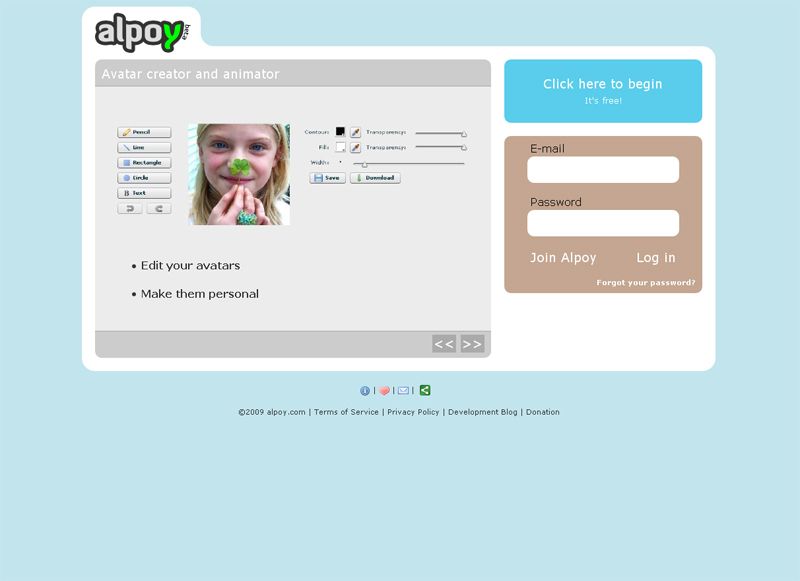

Сервис создает анимированные аватарки в три шага: сначала вы собиреаете нужные снимки, при этом сервис позволяет обрезать фотографию и настроить размеры (например так, чтобы она подошла в качестве аватара в одну из сетей (MSN, phpBB, twitter). Затем вы располагаете картинки в нужном вам порядке и для каждой из них пишете время задержки, нажимаете «Animate» и.gif файл готов. Затем просто скачайте его нажатием кнопки «Download». Сервис не требует регистрации для того, чтобы создавать аватарки. Также на кадры можно добавить цветные элементы – нарисовать что-либо или подписать своим текстом.
Недостатки: подписи доступны только на латинице













